Què és el virus Ursnif (09.15.25)
Ursnif és una entitat maliciosa perillosa que també es diu Gozi o Dreambot. És capaç de gravar informació sensible de l’usuari, com ara pulsacions de tecles, contrasenyes / inicis de sessió, activitat del navegador i informació del sistema. Després de registrar les dades, s’envien als delinqüents cibernètics que les utilitzen per perpetrar frau d’identitat i financer. En alguns casos, la informació obtinguda és utilitzada pels ciberdelinqüents per saber si la víctima és o no un bon candidat a atacs de ransomware.
El virus Ursnif està actiu des del 2007 i ha evolucionat considerablement a partir de llavors. Al principi, s'utilitzava per dirigir-se a institucions financeres, però des de llavors ha ampliat la seva llista d'objectius per incloure-hi altres organitzacions i fins i tot individus.
Classificació del virus UrsnifEn termes més específics, el virus Ursnif és un troià de porta del darrere igual que les entitats de programari maliciós Emotet, Necurs Botnet i SpyEye. Els troians estan dissenyats per infiltrar-se en sistemes informàtics, robar informació i servir de carregador de programari maliciós. Per aquests motius, cal eliminar-los el més aviat possible d'un dispositiu infectat.
Com va obtenir el vostre ordinador el virus Ursnif?El mitjà més habitual per transmetre el virus Ursnif és mitjançant campanyes de pesca (suplantació d'identitat) i Adobe Flash falsos Actualitzacions de reproductors promogudes per llocs web falsos. És probable que el vostre ordinador s’infecti pel virus si visiteu un lloc que conté anuncis maliciosos (anuncis maliciosos) o enllaços contaminats.
En alguns casos, el programari maliciós també es pot adquirir si descarregueu un paquet de programari en un lloc com The Pirate Bay. En aquests llocs, als ciberdelinqüents els agrada atrapar a les víctimes desconfiades amb programari trencat "gratuït", tret que garanteixen que aquests paquets de programari s'uneixin junt amb entitats de programari maliciós.
Què fa el virus Ursnif?Un cop dins del dispositiu de la víctima, el virus Ursnif iniciarà un procés maliciós, normalment el svchost.exe o l’explorer.exe que sona legítimament i que s’utilitza per amagar la seva presència en un ordinador. Mitjançant aquests processos, l’entitat de programari maliciós inicia les seves nefastes activitats que inclouen la càrrega d’altres programes maliciosos, robatori d’informació, paralització de les defenses antimalware i seguiment de dades.
El virus Ursnif també es pot eliminar d’un ordinador, si rep una ordre dels seus controladors. Això fa que sigui molt perillós, ja que és possible que mai no sàpigueu que el vostre equip estava infectat en primer lloc. Això us pot evitar prendre mesures correctores, com ara canviar les vostres contrasenyes, hàbits de navegació o informar els vostres bancs sobre possibles fraus d'identitat o financers.
Com eliminar el virus UrsnifPer eliminar el virus Ursnif de l'ordinador, necessitareu una potent solució antimalware com ara Outbyte Antivirus , ja que la majoria de programes antimalware gratuïts no estan a l'altura de la tasca.
Perquè la solució antimalware sigui 100% efectiva, haureu d'executar el dispositiu Windows en mode segur amb xarxes. El mode segur és un estat de Windows que només executa les aplicacions i els paràmetres mínims necessaris perquè l’ordinador pugui aconseguir la funció bàsica. A continuació s’explica com accedir al mode segur amb xarxes en un dispositiu Windows 10:
Ara que l’ordinador ha començat en mode segur amb xarxes, aneu a Internet i descarregueu la vostra solució antimalware preferida. Utilitzeu-lo per eliminar el virus Ursnif.
Després que l'anti-malware hagi completat la seva tasca contra el registre de claus Ursnif, us recomanem que utilitzeu almenys una eina de recuperació de Windows per assegurar-vos que el virus hagi desaparegut. completament.
Quines són les diverses eines de recuperació de Windows? Hi ha moltes opcions de recuperació a Windows. Aquí teniu una llista completa:
- Elimineu l’actualització de Windows instal·lada
- Restabliu aquest PC
- Actualitzeu aquest PC
- Utilitzeu els suports d’instal·lació per tornar a instal·lar Windows 10
- Utilitzeu els suports d’instal·lació per restaurar el vostre PC
- Torneu a la vostra versió anterior de Windows
- Restaurar des d'un punt de restauració del sistema i
- Utilitzeu una unitat de recuperació per restaurar o recuperar el vostre PC.
Atès que suposem que el la solució anti-malware ha acabat amb el virus Ursnif, no hi ha cap raó per instal·lar una nova versió del sistema operatiu Windows o eliminar-ho tot. Per tant, us mostrarem com restaurar el vostre PC des d’un punt de restauració i restablir aquest PC amb l’opció de conservar els fitxers.
Restauració del sistemaL’opció Restauració del sistema s’aprofita del que s’anomena punt de restauració , que és com una instantània del sistema operatiu, incloses les aplicacions i la configuració que es van instal·lar en un moment determinat.
Digueu que teniu un punt de restauració que existia abans de la infecció vírica; el millor moment per utilitzar-lo és després d'haver eliminat el programari maliciós, de manera que si hi ha un programa que funcioni darrere de les escenes per tornar-lo a instal·lar, també se suprimirà.
Si a la secció anterior vau passar al mode segur amb xarxes, ja sabeu com accedir a l'opció Restauració del sistema. Tot el que heu de fer és seleccionar Restauració del sistema en lloc de Configuració d’inici . Podeu veure aquesta possibilitat a la captura de pantalla següent:
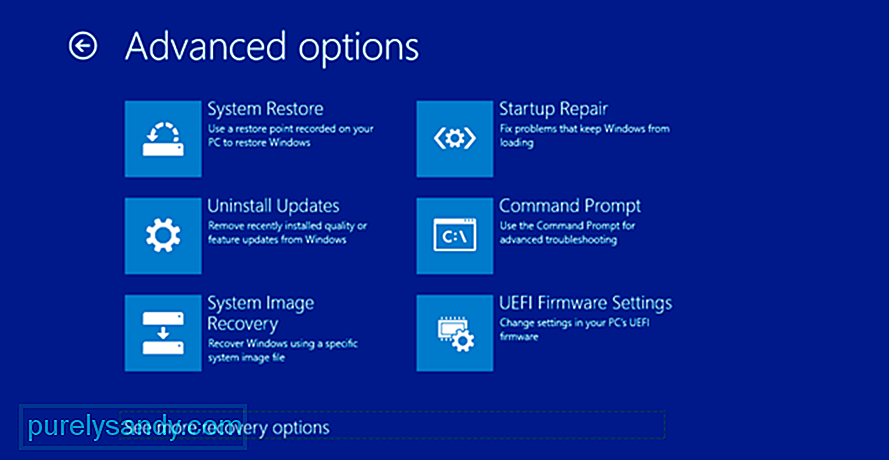
Un cop arribeu a Restauració del sistema, veureu una llista de punts de restauració, però només si els teniu, trieu més antiga. També se us demanarà que Cerqueu els programes afectats o els programes que ja no estaran disponibles un cop finalitzat el procés de restauració del sistema. Per finalitzar el procés de restauració del sistema, només cal que seguiu les instruccions que apareixen a la pantalla.
Tingueu en compte que l'eina de restauració del sistema només us ajudarà si ja teniu un punt de restauració al seu lloc. Si no ho feu, és possible que necessiteu una solució més dràstica.
Actualitzeu aquest PCQuan actualitzeu aquest PC, bàsicament tornareu el sistema operatiu Windows a la configuració predeterminada. Això vol dir que se suprimiran totes les altres aplicacions i configuracions, excepte aquelles que vénen amb el sistema operatiu Windows. El millor és que encara podeu conservar els fitxers i les carpetes.
A continuació s'explica com actualitzar aquest PC al Windows 10:
Com us assegureu que la propera vegada que no sigueu víctima d'alguna infecció maliciosa de malware? A continuació, es detallen alguns consells:
- Esborreu l’ordinador de qualsevol fitxer brossa, galetes i descàrregues amb una eina de reparació d’ordinadors, de manera que els ciberdelinqüents no tindran molta informació per robar-vos.
- Eviteu els correus electrònics d’imatges desconegudes fins que no tingueu la certesa que són autèntics.
- No visiteu llocs que no tinguin segells de seguretat o que el vostre navegador marqui.
- Si opereu en una oficina petita, accepteu una estratègia de ciberseguretat comuna.
- Escaneja el vostre equip sovint amb una solució antimalware.
Tot això estarà relacionat amb el virus Ursnif. Si teniu cap pregunta, comentari o suggeriment, no dubteu a utilitzar la secció de comentaris a continuació.
Vídeo de YouTube: Què és el virus Ursnif
09, 2025

